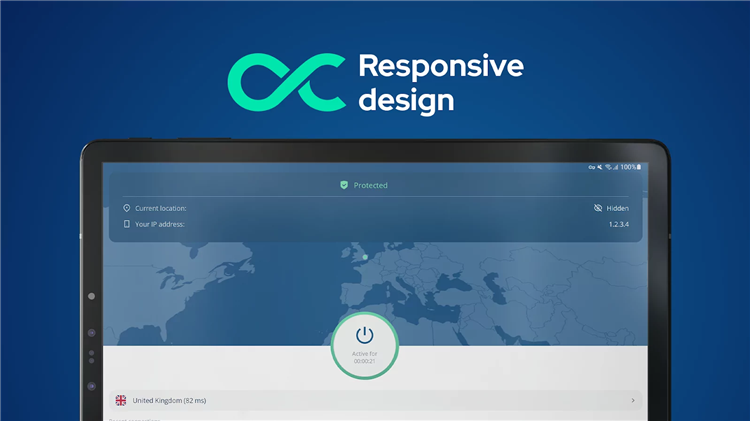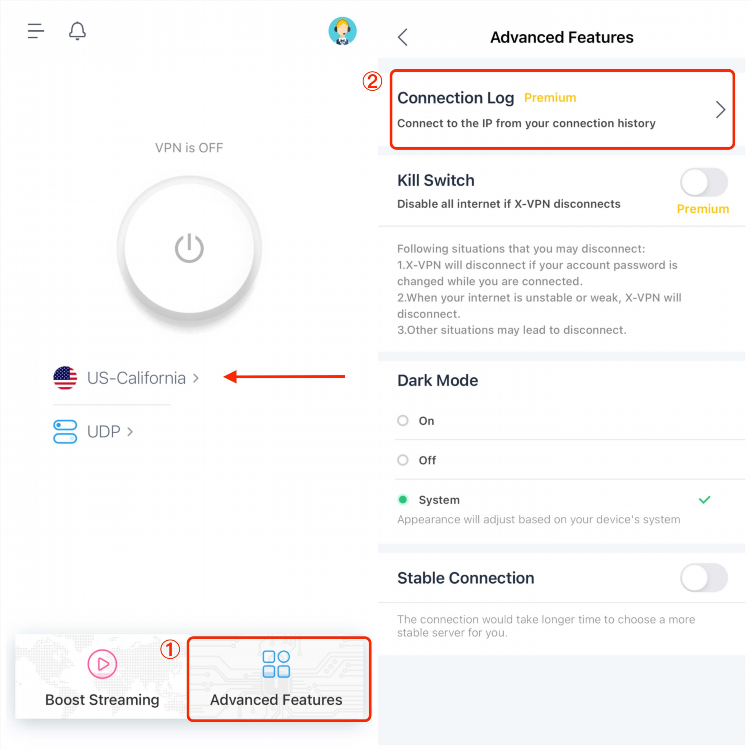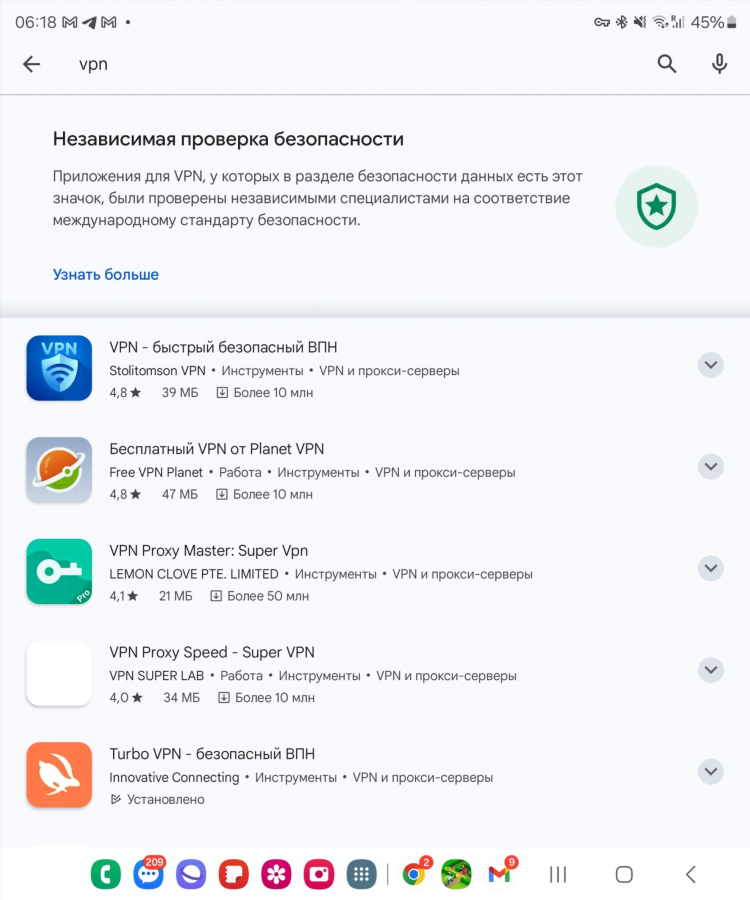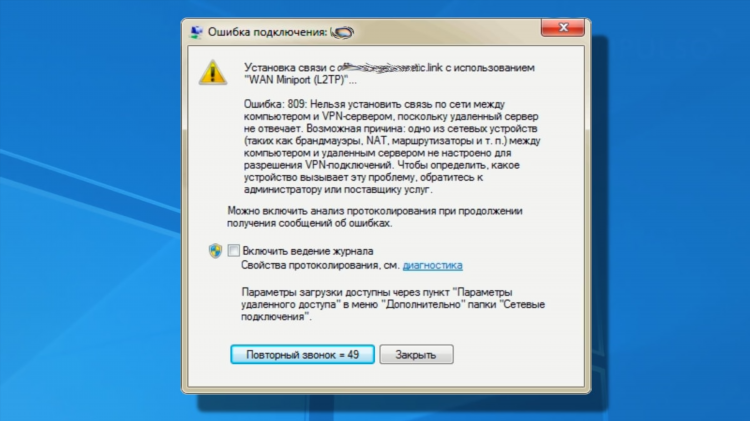Radmin vpn не открывается
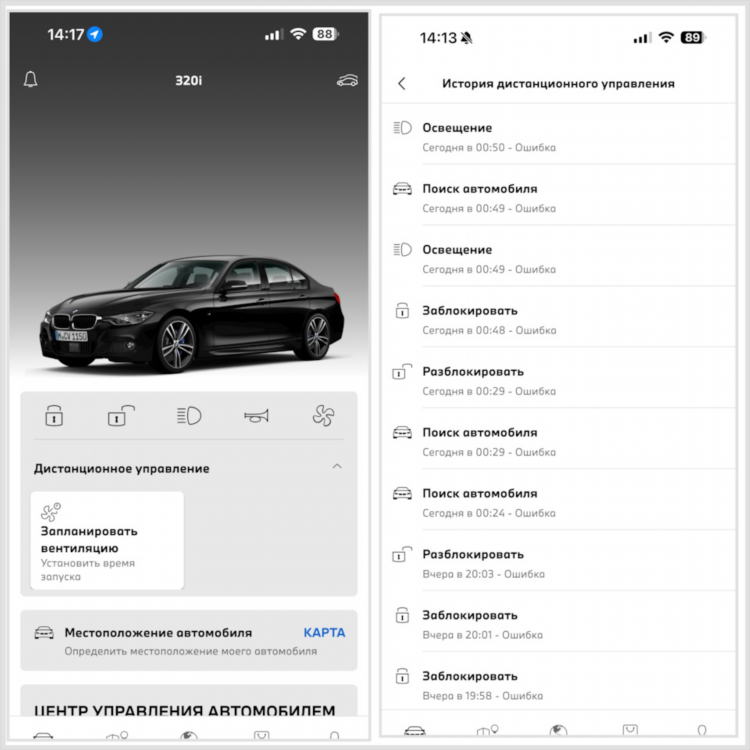
Radmin VPN не открывается: причины и проверенные способы решения проблемы
Возможные причины, по которым Radmin VPN не открывается
Невозможность запуска Radmin VPN может быть вызвана как программными, так и системными сбоями. Среди наиболее распространённых причин:
-
Конфликты с антивирусным или брандмауэром.
-
Повреждённые или отсутствующие системные файлы.
-
Ошибки в установке или некорректная версия программы.
-
Ограничения прав пользователя.
-
Неподдерживаемая версия Windows.
-
Повреждённые сетевые драйверы или некорректные настройки TCP/IP.
Проверка антивирусного ПО и брандмауэра Windows
При возникновении проблемы, когда Radmin VPN не открывается, необходимо убедиться, что антивирусное программное обеспечение или встроенный брандмауэр Windows не блокируют исполняемый файл radmin-vpn.exe.
Рекомендованные действия
-
Временно отключить антивирус и брандмауэр.
-
Запустить Radmin VPN от имени администратора.
-
Добавить Radmin VPN в список исключений.
Запуск от имени администратора
Программа может не открываться из-за недостаточных прав пользователя. Запуск от имени администратора часто решает проблему:
-
Щелкнуть правой кнопкой по ярлыку Radmin VPN.
-
Выбрать «Запуск от имени администратора».
Если программа открывается, необходимо настроить постоянный запуск с повышенными правами в свойствах ярлыка.
Устранение повреждений в системных файлах
Некорректные системные файлы могут препятствовать запуску Radmin VPN. Рекомендуется использовать встроенные средства Windows:
-
Открыть командную строку от имени администратора.
-
Выполнить команду:
sfc /scannow. -
Дождаться завершения проверки и устранения ошибок.
Проверка сетевых настроек и драйверов
Нарушения в работе сетевых компонентов Windows могут привести к тому, что Radmin VPN не открывается или завершается с ошибкой сразу после запуска.
Проверка и сброс сетевых параметров
-
Открыть командную строку с правами администратора.
-
Выполнить поочередно команды:
-
netsh winsock reset -
netsh int ip reset
-
-
Перезагрузить компьютер.
Проверка драйвера TAP
Radmin VPN использует виртуальный сетевой адаптер. Необходимо убедиться в его корректной установке:
-
Открыть диспетчер устройств.
-
Проверить наличие адаптера Radmin VPN в разделе сетевых устройств.
-
При наличии ошибки — переустановить драйвер.
Переустановка Radmin VPN
Если Radmin VPN не открывается даже после выполнения указанных выше действий, возможно, установка была повреждена. Необходимо:
-
Удалить Radmin VPN через «Программы и компоненты».
-
Удалить остаточные файлы в каталогах:
-
C:Program Files (x86)Radmin VPN -
C:Users%username%AppDataRoamingRadmin VPN
-
-
Скачать последнюю версию с официального сайта.
-
Установить с правами администратора.
Обновление Windows и драйверов
Устаревшая система или драйверы могут препятствовать корректной работе Radmin VPN. Необходимо:
-
Установить последние обновления Windows.
-
Обновить драйверы сетевых устройств через официальный сайт производителя.
Часто задаваемые вопросы (FAQ)
Как проверить, блокирует ли антивирус запуск Radmin VPN?
Необходимо временно отключить антивирус и попытаться запустить программу. Если после отключения запуск возможен, следует внести программу в список исключений.
Может ли другая VPN-программа мешать запуску Radmin VPN?
Да, наличие стороннего VPN-клиента может вызывать конфликт. Рекомендуется временно отключить или удалить другие VPN-программы.
Что делать, если Radmin VPN не открывается после обновления Windows?
Проверить наличие обновлений драйверов сетевого оборудования и переустановить Radmin VPN с официального сайта.
Можно ли использовать Radmin VPN на Windows 7?
Поддержка Windows 7 ограничена. При использовании данной ОС возможно появление проблем совместимости. Рекомендуется обновление до актуальной версии Windows.
Почему Radmin VPN запускается, но не отображает окно?
Возможны сбои в графической оболочке или конфликт с программами управления рабочим столом. Следует завершить процессы Radmin VPN через диспетчер задач и перезапустить от имени администратора.